来源:www.xinmaotao.net 时间:2024-04-27 08:15
最近有位win11系统用户在使用电脑的时候,想要新建txt文件,但是又不知道应该如何操作,为此非常烦恼,那么win11系统怎么新建txt文件呢?下面新毛桃u盘装系统为大家介绍win11系统新建txt文件的操作方法。
新建txt文件操作方法:
1、快捷键 WIN + R。如图所示:
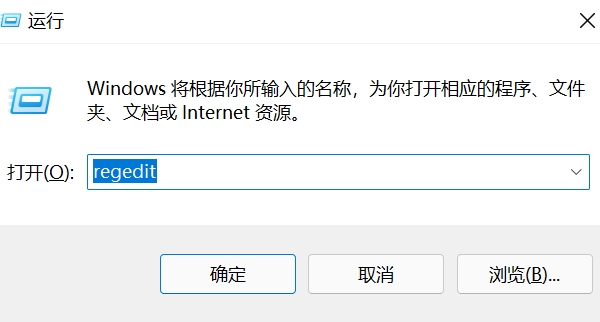
2、输入 regedit 点击确定打开“注册表编辑器”。
3、在上边搜索栏直接输入 \HKEY_CLASSES_ROOT\.txt 命令进行搜索后会跳转到指定页面。如图所示:
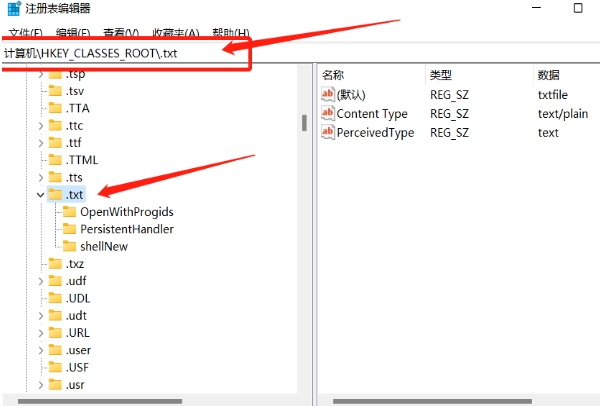
4、双击 “(默认)” 后弹出提示框,查看数值是否为 txtfile ,如果不是需要将值改为 txtfile。
5、在 .txt 文件夹下查看是否有一个 shellNew文件夹,如果没有需要 右键-》新建-》项 命名为shellNew 如果有跳过该步骤。
6、在shellNew文件夹上右键-》新建-》字符串值 然后将名称改为 nullfile ,数值数据空白即可。如图所示:
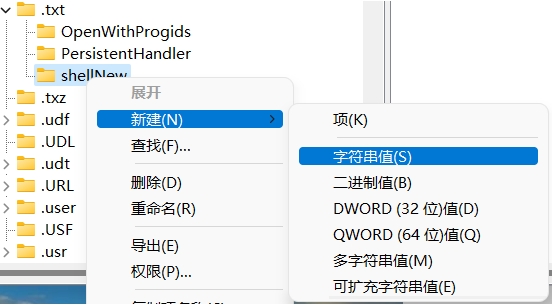
7、点击确定 关闭窗口 右键刷新或者重启电脑。
关于win11系统新建txt文件的操作教程就为小伙伴们详细介绍到这边了,如果用户们使用电脑的时候想要新建txt文件,可以参考上述方法步骤进行操作哦,希望那个本篇教程能够帮到大家,更多精彩教程请关注新毛桃官方网站。
责任编辑:新毛桃:http://www.xinmaotao.net